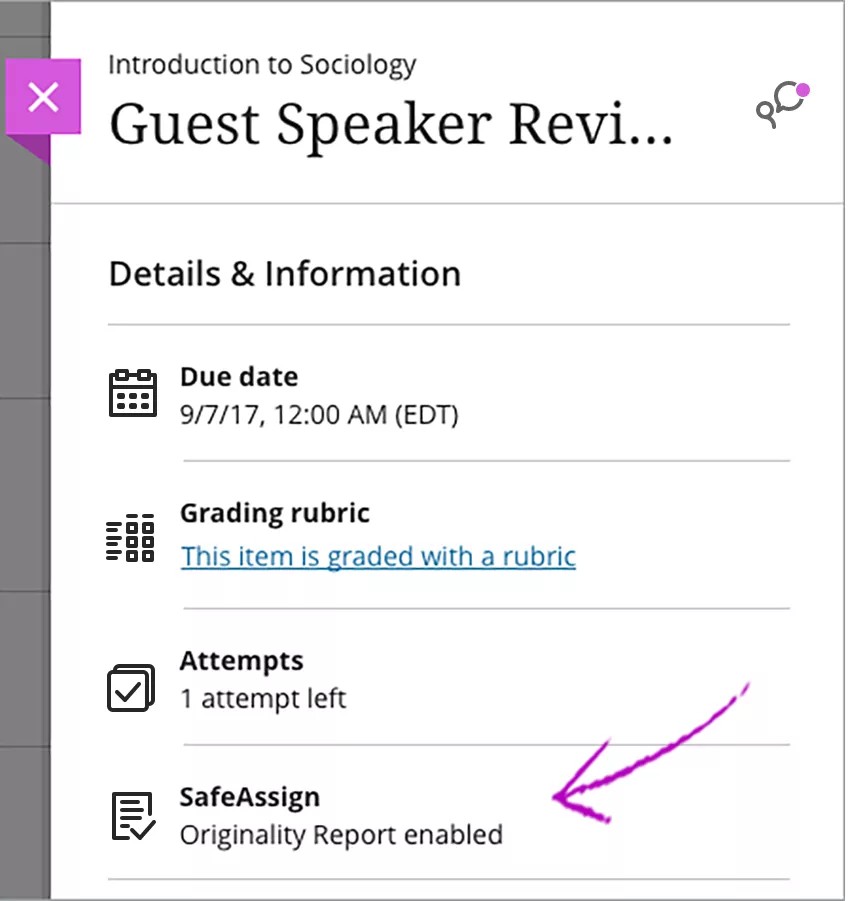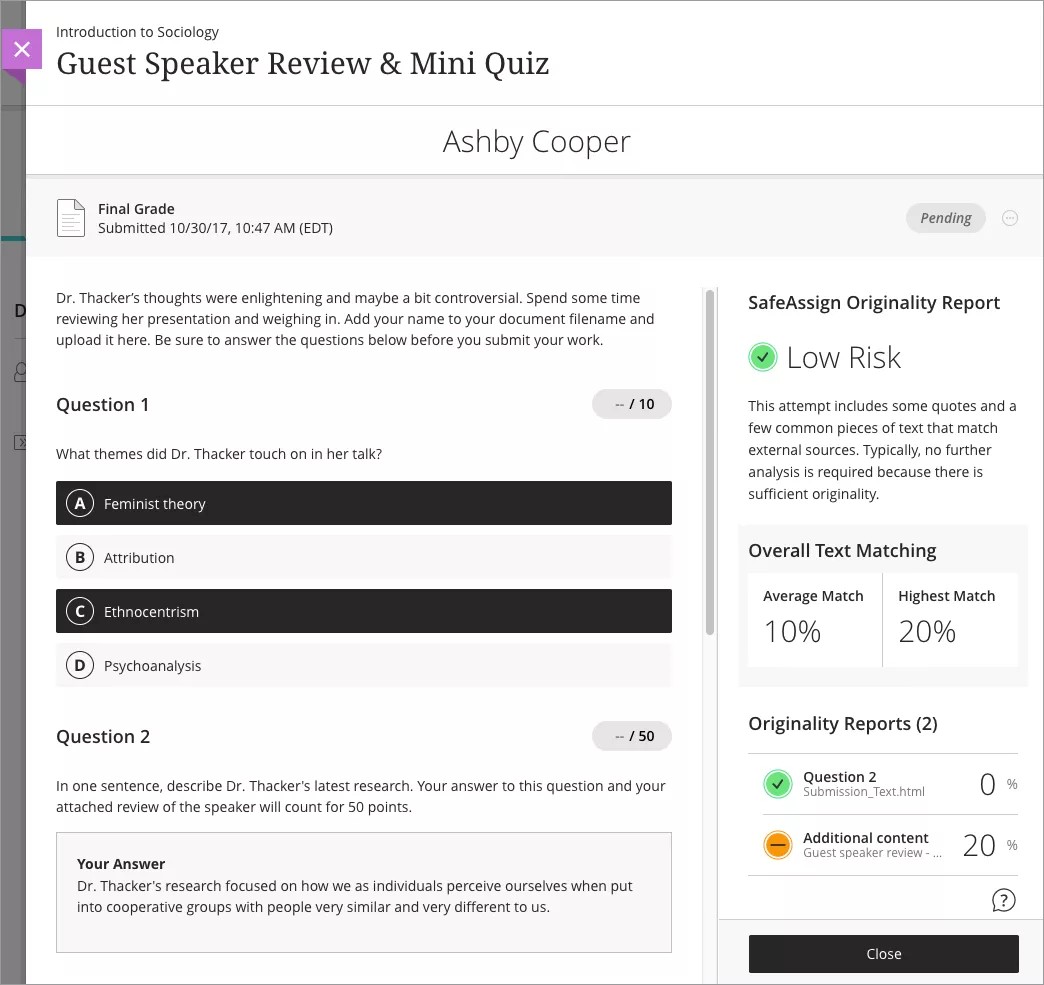SafeAssign és una eina de prevenció del plagi que permet als instructors comprovar l’originalitat de les tasques trameses. Per comprovar l'originalitat, SafeAssign compara el document amb una base de dates que conté trameses d'altres tasques.
Tramesa d'una tasca amb SafeAssign a Blackboard Learn: Vista de curs Original
No us resulta familiar? Aneu a l'ajuda d'"Ultra" per veure com trametre una tasca amb SafeAssign.
SafeAssign només pot processar fitxers de menys de 10 MB. Si la tramesa té més de 10 MB, SafeAssign no podrà processar-la.
Si l'instructor no ha permès que es puguin fer diversos intents, només podreu trametre la tasca una vegada. Abans de seleccionar Tramet, assegureu-vos que heu adjuntat els fitxers necessaris.
- Accediu a la tasca. A la pàgina Carrega la tasca, reviseu les instruccions, la data límit, els punts possibles i baixeu els fitxers que us hagi proporcionat l'instructor. Es mostrarà un missatge que us informa que SafeAssign processarà la tramesa.
- Seleccioneu Escriu tramesa per obrir la secció on podeu escriure la tramesa.
- Seleccioneu Cerca al meu ordinador per carregar un fitxer del vostre ordinador.
-O BÉ-
Arrossegueu els fitxers des del vostre ordinador fins a la zona activa de càrrega de la secció Adjunta fitxers. Si el vostre navegador ho permet, també podeu arrossegar una carpeta de fitxers. Els fitxers es carregaran individualment. Si el navegador no permet trametre la tasca després d'haver carregat una carpeta, seleccioneu No l'adjuntis a la fila de la carpeta per eliminar-la. Arrossegueu els fitxers un per un i proveu de trametre'ls de nou.
Podeu fer servir el mateix nom de fitxer o posar-li un altre nom.
- Si voleu, també podeu escriure comentaris sobre tramesa.
- Seleccioneu Tramet.
Després de trametre una tasca amb SafeAssign, es produeix un petit retard des de la càrrega dels fitxers fins que l'Originality Report està disponible. Normalment, els resultats estan disponibles en menys de 10-15 minuts.
View SafeAssign submissions
Podeu veure les vostres trameses i els informes de SafeAssign associats en accedir a la tasca després d'haver tramès els treballs.
This option is available only if allowed by your instructor.
- Torneu a la tasca que heu tramès.
- Under Assignment Details, select SafeAssign.
- Consulteu el percentatge total de coincidències que ha detectat SafeAssign. If you have multiple attachments, SafeAssign analyzes each attachment.
- Si l'instructor ha permès que es puguin fer diversos intents, seleccioneu altres intents per consultar l'anàlisi de SafeAssign del contingut corresponent.
- Per obtenir més informació, seleccioneu l'opció Mostra l'Originality Report d'un intent.
Més informació sobre l'Originality Report
Tramesa d'una tasca o prova amb SafeAssign a Blackboard Learn: Vista de curs Ultra
No us resulta familiar? Aneu a l'ajuda d'"Original" per veure com trametre una tasca amb SafeAssign.
Podeu saber si un instructor utilitza SafeAssign si veieu Originality Report activat a la secció Detalls i informació de la tasca o la prova.
En les tasques i proves que fan servir SafeAssign en la vista de curs Ultra no cal que feu cap altre pas quan esteu a punt per trametre el vostre treball. SafeAssign comprova automàticament el vostre treball, inclosos els fitxers adjunts i les respostes de text, per veure si troba coincidències amb altres documents publicats.
Quan obriu una tasca, se us informa si la tramesa serà qualificada de manera anònima.
Més informació sobre la qualificació anònima
View SafeAssign submissions
SafeAssign starts processing your assignment or test as soon as you hit Submit. Mentre el servei analitza el treball, es mostra el missatge S'està preparant l'Originality Report al tauler. SafeAssign creates an Originality Report for each part of your assignment or test, including text questions and attachments.
L'instructor és qui decideix si podeu veure Originality Reports per a l'intent de la tasca.
You can view the Originality Report before your instructor grades your attempt. Obriu el tauler Detalls i informació i seleccioneu Mostra l'Originality Report. If your instructor allowed multiple attempts, SafeAssign analyzes all of your attempts separately. Podeu trobar l'Originality Report de cada intent al tauler Tramesa.
If allowed by your instructor, the Originality Report appears side-by-side with your attempt. A la part superior de l'Originality Report es mostren les coincidències de text en general que SafeAssign ha detectat. Select an entry under Originality Report to view the full report.
Quan creeu una tramesa, accepteu els termes i les condicions que es mostren sobre l'àrea Trameses de fitxers. Es proporcionen enllaços a les condicions del servei de Blackboard i a la Política de privacitat de Blackboard. We recommend reading through those two policies before submitting your assignment.